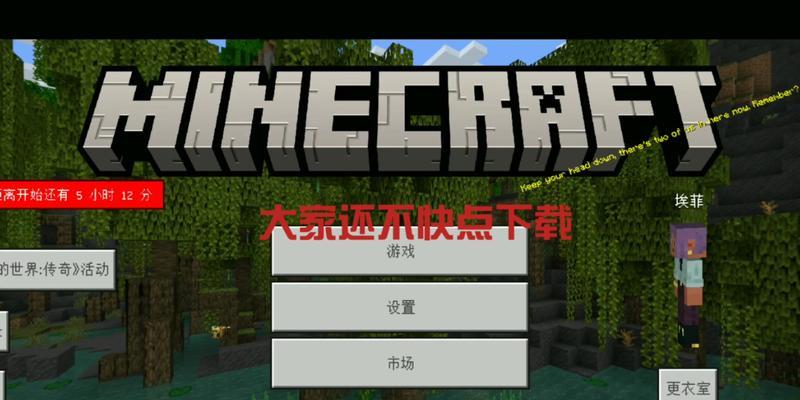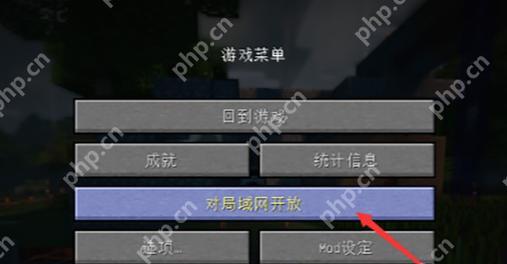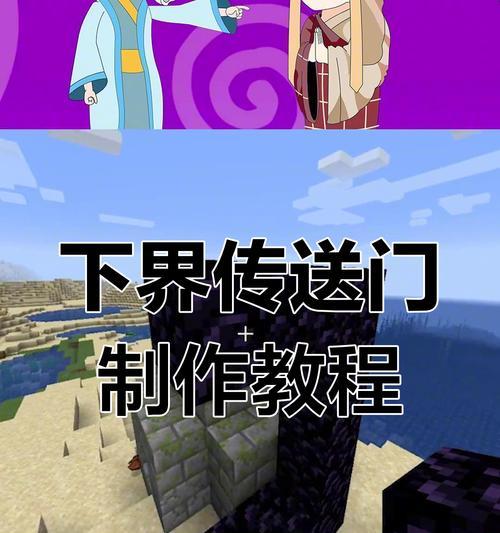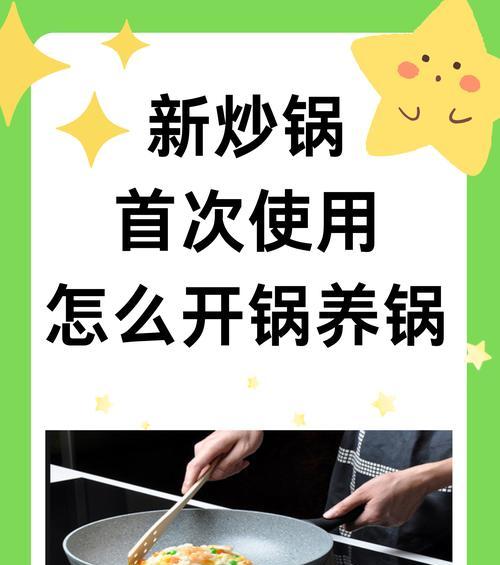在数字时代,游戏已成为我们生活中不可或缺的一部分,尤其是像《我的世界》这样的游戏,它不仅提供了丰富的游戏体验,还能激发玩家的创造力。对于众多游戏爱好者来说,了解如何下载原版《我的世界》是开启这段奇妙旅程的第一步。本文将为您提供详细的下载指南,并介绍一些相关的实用技巧,确保您能够顺利体验到这款经典游戏的原汁原味。
了解《我的世界》
《我的世界》(Minecraft)是由瑞典游戏设计师马库斯·佩尔松(别名Notch)创立的MojangStudios开发的一款沙盒游戏。自2009年问世以来,它已经成为全球最受欢迎的游戏之一。玩家在游戏中可以自由地建造和破坏不同类型的方块,探索随机生成的世界,收集资源,制作工具和物品,并与各种生物战斗。
步骤一:访问官方网站
为了确保下载的《我的世界》是原版,我们强烈建议您直接访问游戏的官方网站。官方网站不仅提供了最安全的下载方式,而且也会有最新的游戏更新和资讯。打开您的浏览器,输入《我的世界》官方网站地址:[https://www.minecraft.net](https://www.minecraft.net)。
在官方网站的首页,您会看到清晰的游戏介绍和下载按钮。点击“下载”按钮,页面将引导您到游戏购买和下载页面。
步骤二:购买或登录
由于《我的世界》有不同版本和平台,您需要选择适合自己使用的版本。在购买或登录页面,您可以创建一个新的Minecraft账号,或者使用已有的账号登录。如果您是新用户,只需按照页面提示注册账号即可。请确保填写准确的电子邮件地址,因为官方会通过电子邮件发送有关账号的信息和后续更新。
步骤三:选择游戏版本
在选择游戏版本之前,您需要知道您想在哪个平台上游玩《我的世界》。《我的世界》支持包括PC、Mac、移动设备以及游戏主机在内的多个平台。根据您的设备,选择相应的平台版本。如果您打算在Windows电脑上玩,那么您需要下载Windows10版或是Java版的《我的世界》。
步骤四:下载游戏启动器
下载完成后,您将获得一个游戏启动器(Launcher)。游戏启动器是启动和管理游戏版本、模组、皮肤等的重要工具。启动器会自动安装,不过,有时可能需要您手动启动以完成安装。确保您的网络连接稳定,等待启动器下载并安装所有必要的组件。
步骤五:安装与初次运行
打开游戏启动器,选择您购买的游戏版本进行安装。根据您的网络速度,这个过程可能需要一些时间。安装完成后,您会看到游戏的图标出现在启动器中。点击图标,就可以开始您的《我的世界》之旅了。初次运行游戏时,您可能需要创建新的世界或选择已有世界进入,同时,系统也会提示您进行一些基本的设置。
常见问题解答
1.下载游戏是否需要付费?
《我的世界》提供试玩版本,但是完整的游戏体验需要付费购买。不过,您可以在官方网站上找到免费试玩版本的相关信息。
2.游戏安装失败怎么办?
如果遇到安装问题,请检查网络连接是否稳定,确认电脑的系统要求是否满足游戏需求,如果问题依旧存在,可以尝试联系官方客服寻求帮助。
3.如何更新游戏?
每当《我的世界》有新的更新时,游戏启动器会自动提示并引导您完成更新。确保启动器开启最新版本,这样可以保证游戏的正常运行和最佳体验。
实用技巧分享
备份世界:在进行大型更改之前,记得备份您的世界。这样即使出现错误,您也不会失去您的成就。
模组和插件:探索模组和插件可以为游戏带来更多的玩法,但请确保从官方网站或可信的平台下载,以免影响游戏安全。
社区互动:加入《我的世界》的官方论坛和社交媒体群组,与其他玩家交流心得,可以提高您的游戏体验。
结语
下载并安装原版《我的世界》是开启游戏世界的钥匙。通过以上步骤,您应该能够顺利体验到这款充满无限可能的游戏。希望您能够在《我的世界》中发现自己的乐趣,并创造属于自己的奇妙世界。